تعد Samsung Gear S3 ساعة متعددة الاستخدامات. يمكن أن تساعدك على البقاء على اطلاع بجدولك الزمني ، تتبع صحتك ، وتتبع الطقس.
ولكن الشيء الأفضل الذي يقوم به Samsung Gear S3 هو أنه يساعدك على التنقل أينما تريد.
هذا بفضل مزيج من تطبيق الساعة ، تطبيق مصاحب للهاتف ، وخرائط جوجل. تتحد العناصر الثلاثة لدمج Samsung Gear S3 وخرائط Google في رفيق تنقل فعال.

كيفية إعداد Samsung Gear S3 وخرائط Google
للبدء ، ستحتاج إلى تثبيت تطبيق التنقل على Samsung Gear S3 الخاص بك. يمكنك القيام بذلك باتباع الخطوات التالية.
أنت الآن جاهز للبدء في التنقل في خرائط Google باستخدام Samsung Gear S3.
أولاً ، قم بتشغيل Navigation Pro التطبيق على جهاز Android. تأكد من عدم وجود أي أخطاء في الاتصال بساعتك الذكية. أيضًا ، حدد الإعداداتوتأكد من أن الإعداد تم تمكين تطبيق ساعة Autostart.

سيضمن هذا الإعداد أنه عند تشغيل Google Apps وابدأ التنقل ، حيث سيتم تشغيل تطبيق التنقل على هاتفك وساعتك الذكية تلقائيًا.
هناك بعض الإعدادات الأخرى التي يمكنك تهيئتها في تطبيق Navigation Pro ، اعتمادًا على كيفية التخطيط لاستخدام التنقل في Samsung Gear S3.
يمكن أن تساعدك كل هذه الإعدادات في ضبط تجربتك عند استخدام Samsung Gear S3 في التنقل على الخريطة.
استخدام Samsung Gear S3 لـ Google Maps Driving
الاستخدام الأكثر شيوعًا لخرائط Google هو القيادة في التنقل. هذا هو المكان الذي يتألق فيه Samsung Gear S3 وخرائط Google.
إنه حل مثالي للقيادة الآمنة لأنه يتيح لك وضع هاتفك بعيدًا والتركيز على القيادة. توفر ساعتك اتجاهات القيادة خطوة بخطوة ، بمجرد إلقاء نظرة سريعة على معصمك.
بمجرد إعداد تطبيق Navigation Pro على هاتفك وعلى ساعتك الذكية ، يعمل كل شيء بسلاسة. ما عليك سوى كتابة مسارك في تطبيق خرائط Google على هاتفك ، وبمجرد بدء التنقل ، سيتم تشغيل تطبيق التنقل على ساعتك الذكية تلقائيًا.
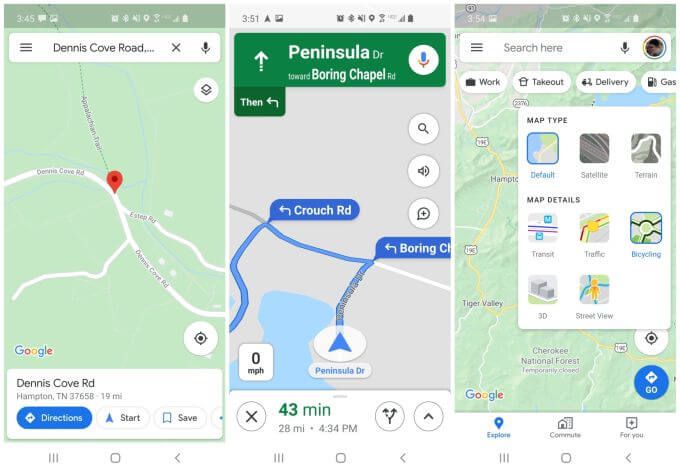
النقر على الاتجاهاتفي خرائط Google ، يُطلق تطبيق التنقل على ساعتك الذكية. لا يهم الطبقات التي حددتها على هاتفك ، ولكن يمكن أن يحدث ذلك في وقت لاحق إذا كنت تستخدم اتجاهات النقل العام أو المشي بدلاً من القيادة (انظر أدناه).
إرشادات التنقل على وجه ساعتك بسيطة للغاية.
أولاً ، إذا لم تقم بتمكين البلوتوث على هاتفك حتى الآن ، فسترى شاشة على ساعتك تحاول إنشاء اتصال بهاتفك.
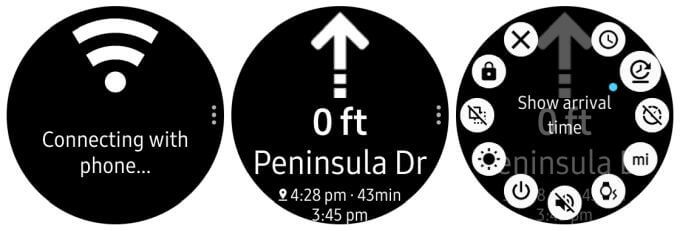
تأكد من تمكين البلوتوث وإقران الهاتف بساعتك. بمجرد القيام بذلك ، سيتم تشغيل شاشة التنقل ، لتظهر لك المنعطف التالي القادم ومسافة بعده.
بناءً على كيفية تكوين إعدادات Navigation Pro ، سترى أيضًا الوقت الحالي ووقت الوصول ومدة الرحلة والمسافة الإجمالية.
لتوجيه القيادة ، باستخدام Samsung الخاص بك Gear S3 مع خرائط Google واضح إلى حد ما. ما عليك سوى إلقاء نظرة على المنعطف التالي القادم على خلفية شاشة الساعة واتباع التوجيهات.
استخدام Gear S3 وخرائط Google لركوب الدراجات والترانزيت
إذا كنت تعتقد أن القيادة باتجاهات على معصمك هي مريح للغاية ، تخيل مدى فائدة ذلك عند ركوب الدراجة.
لا حاجة للتلاعب بهاتفك أثناء ركوب الدراجة ، ما عليك سوى إلقاء نظرة على معصمك للانعطاف من خلال اتجاهات الدوران.
لا يختلف تشغيل التنقل لهذا ، فما عليك سوى تحديد رمز ركوب الدراجات عند البحث عن الاتجاهات وستعتمد اتجاهات منعطف بمنعطف على مسارات ركوب الدراجات بدلاً من الشوارع أو الطرق السريعة.
يمكن أن يؤدي تمكين طبقة ركوب الدراجات في خرائط Google إلى جعل الاتجاهات في وضع التنقل هذا أكثر وضوحًا.
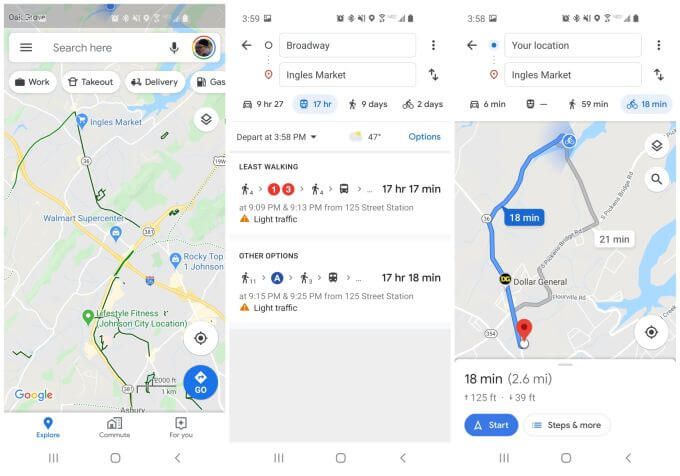
سيوفر لك Samsung Gear S3 اتجاهات انعطاف عن طريق الدوران لمسار الدراجة هذا.
إذا كنت تستقل مترو الأنفاق أو الحافلة ، فعندئذٍ اختر رمز النقل العام بدلاً من ذلك.
قد تتساءل عن سبب حاجتك لاستخدام تطبيق الملاحة Samsung Gear S3 أثناء ركوب مترو الأنفاق أو الحافلة. حسنًا ، إذا مكّنت وقت الوصول للعرض في تطبيق Navigation Pro على هاتفك ، فلا داعي للقلق بشأن مشاهدة موعد وصول مترو الأنفاق أو محطة الحافلات القادمة.
راقب ساعتك وستعرف متى تكون على وشك الانتهاء!
Samsung Gear S3 وخرائط Google للمشي أو المشي
الذهاب في نزهة على الأقدام أو تقدم رحلة المشي فرصة فريدة عندما يتعلق الأمر باستخدام تطبيق Samsung Gear S3 Navigation.
وذلك لأن القدرة على وضع هاتفك بعيدًا في محفظتك أو جيبك تعني أنه يمكنك التركيز بشكل أكبر على التنزه وأقل في القلق بشأن الاتجاهات.
كما تتيح لك الاستفادة من ميزة خرائط Google بلا اتصال الجديدة للمشي لمسافات طويلة خارج الشبكة.
لاستخدام هذا ، ما عليك سوى فتح تطبيق خرائط Google وفتح القائمة. حدد خرائط بلا اتصالمن القائمة.
استخدم ميزة الخرائط بلا اتصال لتحديد خريطة لأي منطقة تريد تنزيلها على هاتفك للاستخدام في وضع عدم الاتصال.
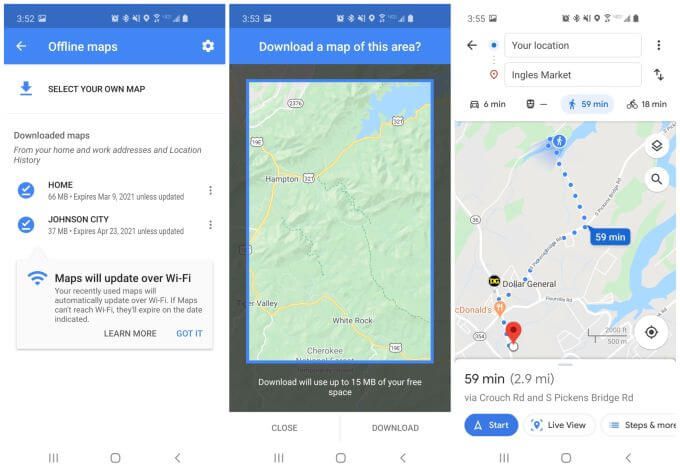
قم بتمرير الخريطة إلى أي من مسارات المشي أو المناطق الأخرى التي تخطط للسير فيها وحفظها كخريطة غير متصلة.
بعد ذلك ، عندما تكون في تلك المنطقة ، يمكنك تمكين التنقل في وضع المشي تمامًا كما تفعل مع خريطة عبر الإنترنت.
يعد استخدام Samsung Gear S3 وخرائط Google للمشي أو المشي مفيدًا جدًا. يتيح لك التركيز على المشي والمناظر الطبيعية. ما عليك سوى التأكد من بطارية Samsung Gear S3 مشحونة بالكامل قبل أن تخرج.
إنها مفيدة بشكل خاص إذا قمت بتكوين إعدادات تطبيق التنقل على النحو التالي:

استخدام Samsung Gear S3 مع خرائط Google يجعل امتلاك ساعة ذكية أمرًا مفيدًا حقًا. ستجد أنك تستخدمه طوال الوقت ، سواء كان القيادة أو ركوب مترو الأنفاق أو المشي عبر المدينة.